win10桌面便签待办内容怎么调整排序?
敬业签Win10桌面便签支持待办分类,在待办分类下可列出待办清单,并对待办内容按新增倒序或正序进行自动排序。那敬业签电脑桌面便签待办内容怎么调整排序呢?
一、下载并打开Win10桌面便签敬业签V2.9.4或其版本,登录账号进入便签主界面,在界面左侧点击待办分类名称可切换至相应待办分类内容列表,如未设置待办分类,可点击界面左侧+按钮新增一个待办类型的分类,新增后点击名称进入相应分类;
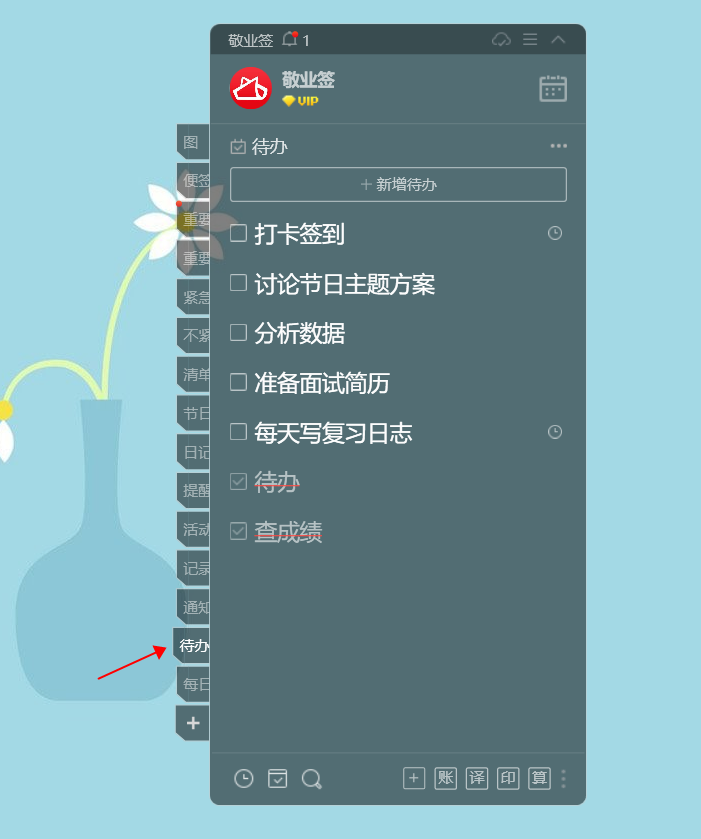
二、在待办分类内容列表中,点击“+新增待办”按钮,可添加待办内容并保存,当添加多条待办内容时,会自动生成待办清单,点击待办内容前面的方框,还可快速将其标记完成,完成事项会自动显示在未完成待办的下方;

三、点击待办分类右上角的···按钮,弹出操作菜单,默认按照新增倒序排序,点击“新增正序”,未完成和已完成的待办内容都会自动按照新增正序的顺序进行自动排序,最新新增和完成的待办内容会分别显示在未完成和完成列表的下方,代表设置成功。
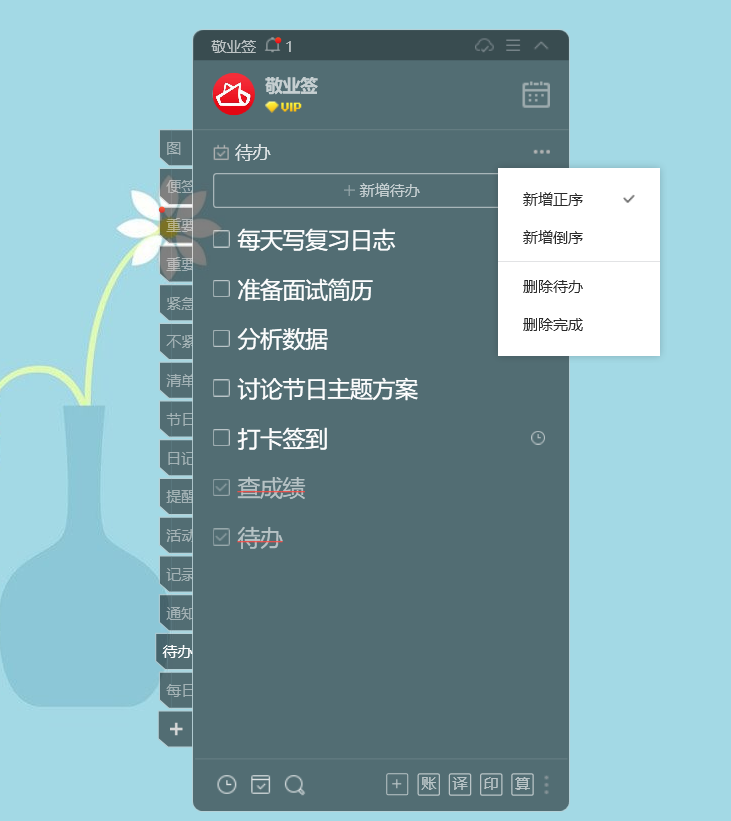
注:除了待办分类,敬业签用户还可以使用便签分类分条记录便签事项,在便签分类下,不仅支持按新增正序或倒序排序,还支持切换编辑、内容、提醒或完成等类型进行正序或倒序的自动排序,同时便签分类还支持自由排序,自由拖动内容调整便签位置排序。
上一篇: 安卓版桌面记事本便签软件下载
下一篇: 多功能电脑便签如何设置日历星期起始日?
最新发布
相关内容
-
 有没有简单精美的便签APP?这款不容错过
有没有简单精美的便签APP?这款不容错过
发布时间:2022-05-03 类型:新闻动态 -
 有什么令人惊艳的便签app?iPhone用的那种
有什么令人惊艳的便签app?iPhone用的那种
发布时间:2022-05-03 类型:新闻动态 -
 简单实用的办公小技巧 用便签合理规划事情
简单实用的办公小技巧 用便签合理规划事情
发布时间:2022-04-08 类型:新闻动态 -
 iPhone精品便签本app下载推荐
iPhone精品便签本app下载推荐
发布时间:2022-04-08 类型:新闻动态 -
 iPhone中有方便的便签APP推荐吗?
iPhone中有方便的便签APP推荐吗?
发布时间:2022-04-08 类型:新闻动态
推荐
-

-

-

- 哪款桌面便签更加好用?电脑桌面上的好用便签 机阿里山可见度立刻发射机独立开发了解ask等级分类
- 手机提醒信息如何添加照片?怎样在提醒闹钟中添加照片 机阿里山可见度立刻发射机独立开发了解ask等级分类
- 手机备忘录如何导出到电脑里?支持数据导出的备忘录推荐 机阿里山可见度立刻发射机独立开发了解ask等级分类
- 电脑上能弹窗提醒的软件叫什么?如何在桌面设置电脑提醒事项 机阿里山可见度立刻发射机独立开发了解ask等级分类
- 外勤人员应该用哪款提醒软件?能精确提醒工作的软件app 机阿里山可见度立刻发射机独立开发了解ask等级分类
- 如何在电脑桌面设置Ai问答助手?支持互动的桌面便签 机阿里山可见度立刻发射机独立开发了解ask等级分类
- 能给自己制定学习计划软件叫什么?计划待办类软件推荐 机阿里山可见度立刻发射机独立开发了解ask等级分类
热点
标签











